1、首先我们打开ps软件,并导入素材。
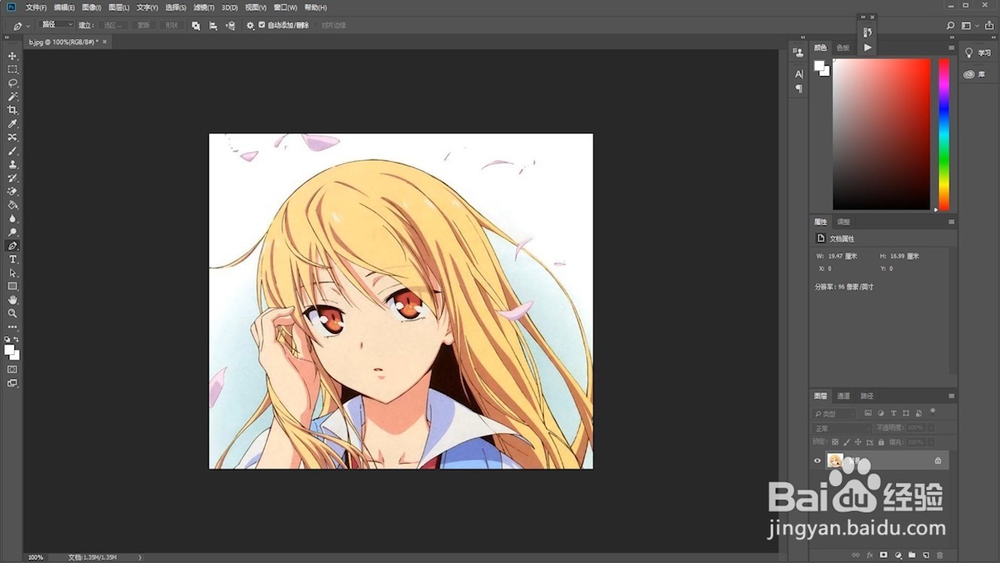
2、将素材锁定解除掉。
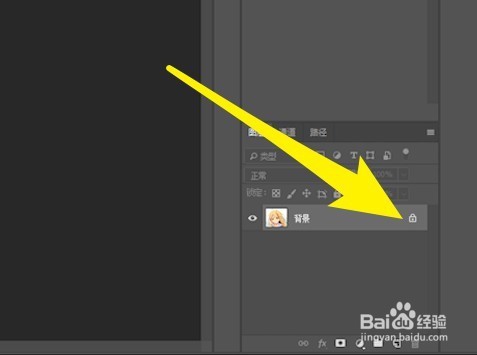
3、然后使用钢笔工具,在需要分层的区域绘制路径。

4、绘制完成后建立路径,并将羽化像素设置为1。
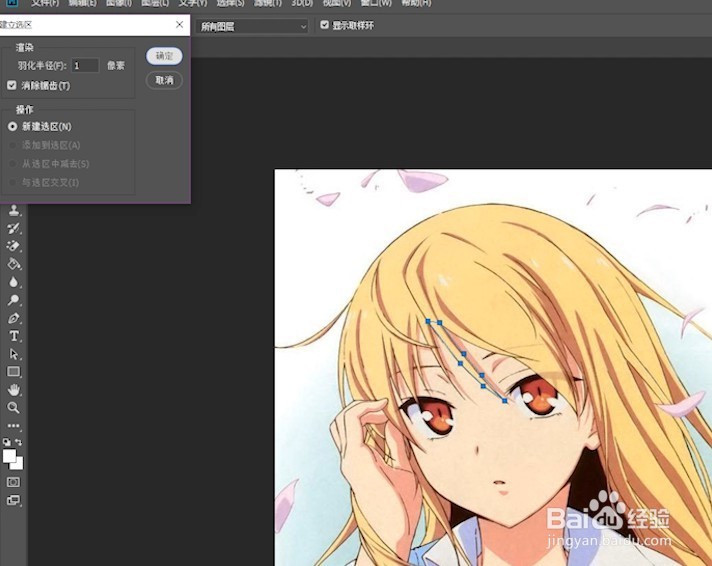
5、接着我们直接复制该区域并粘贴为新的图层。
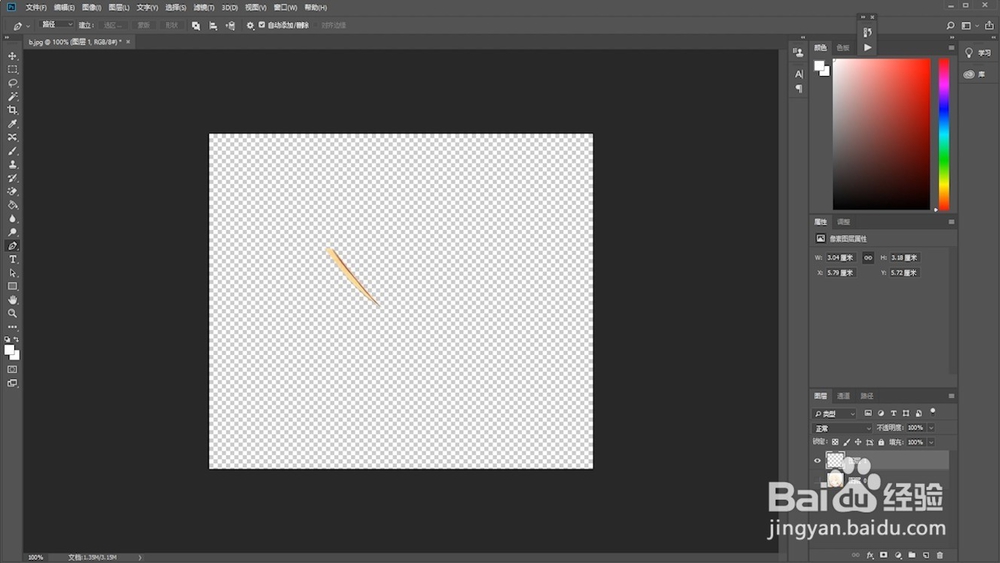
6、点击文件标签下的导出命令,将图层导出为png格式。
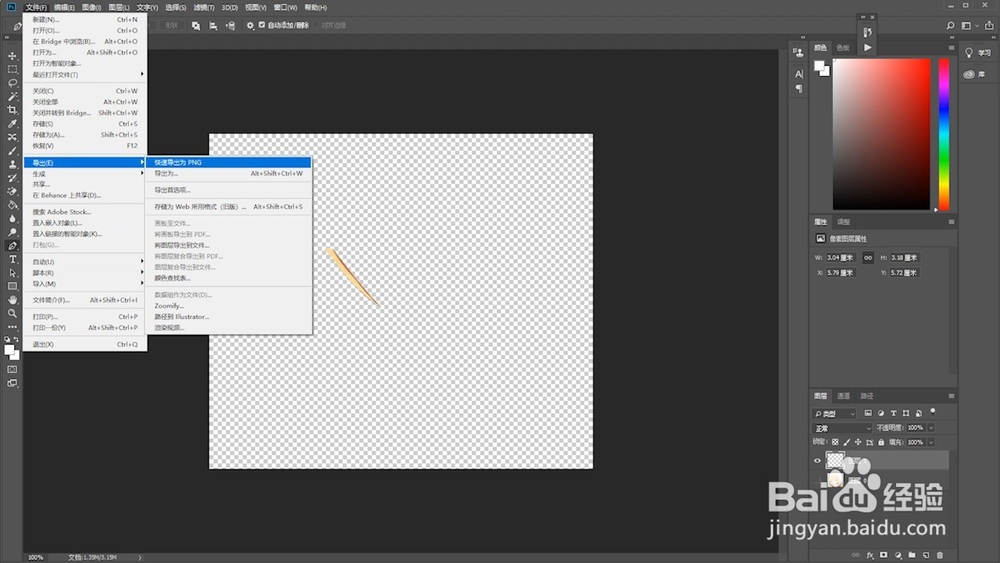
7、先写到这里了,谢谢大家的观看。祝大家生活愉快。小编棵褶佐峨还有许多其他的经验可以观看,如果无法解决问题可以联系小编进行咨询。看不清楚图片的可以点击放大再看哦。
时间:2024-10-14 14:24:22
1、首先我们打开ps软件,并导入素材。
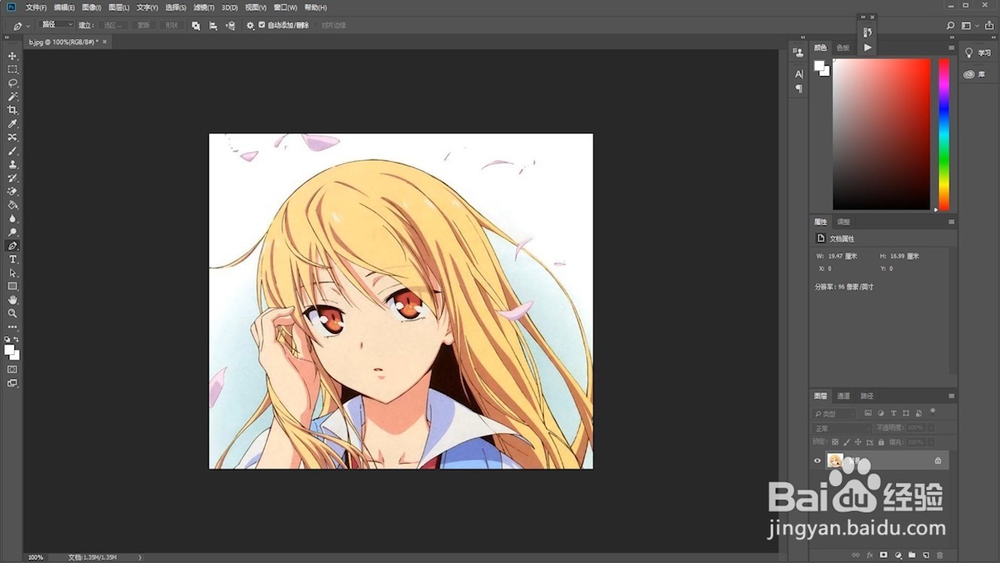
2、将素材锁定解除掉。
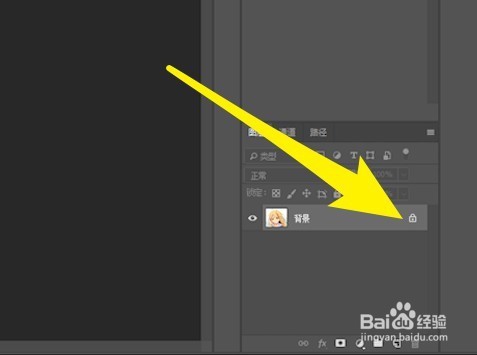
3、然后使用钢笔工具,在需要分层的区域绘制路径。

4、绘制完成后建立路径,并将羽化像素设置为1。
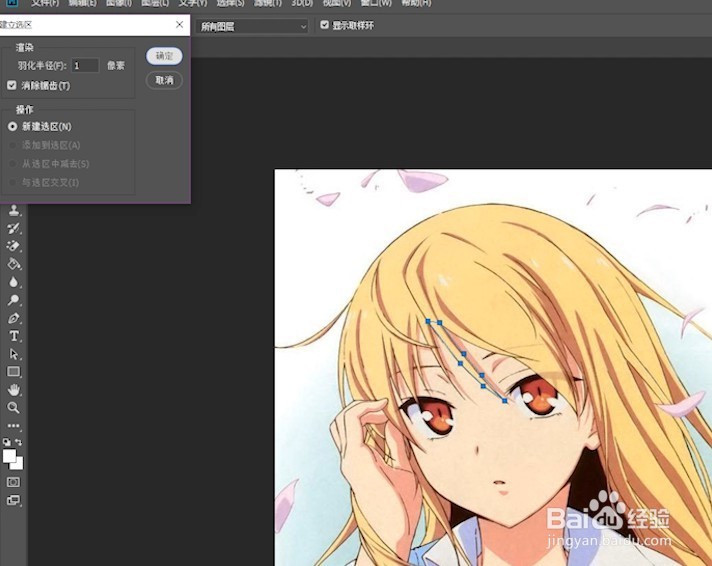
5、接着我们直接复制该区域并粘贴为新的图层。
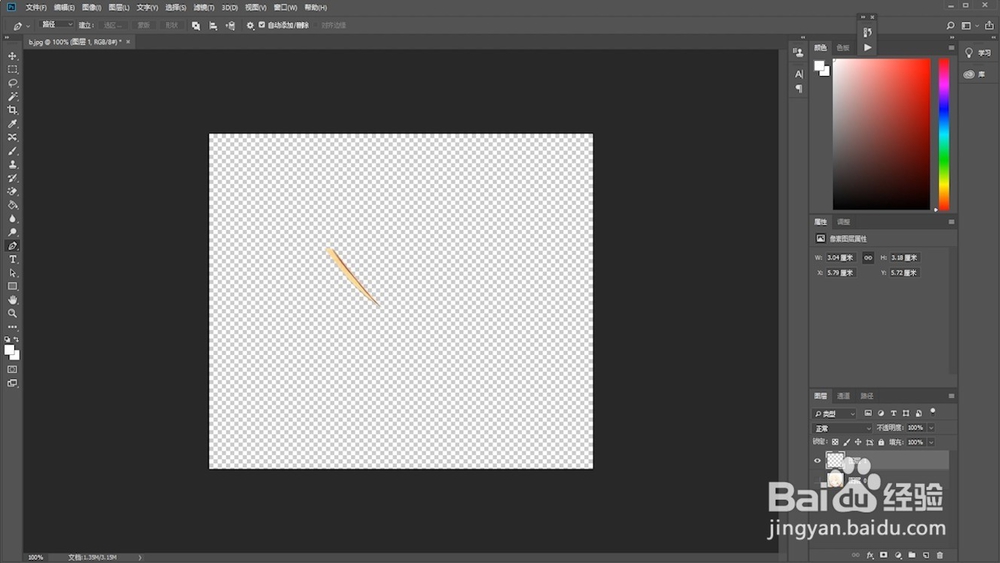
6、点击文件标签下的导出命令,将图层导出为png格式。
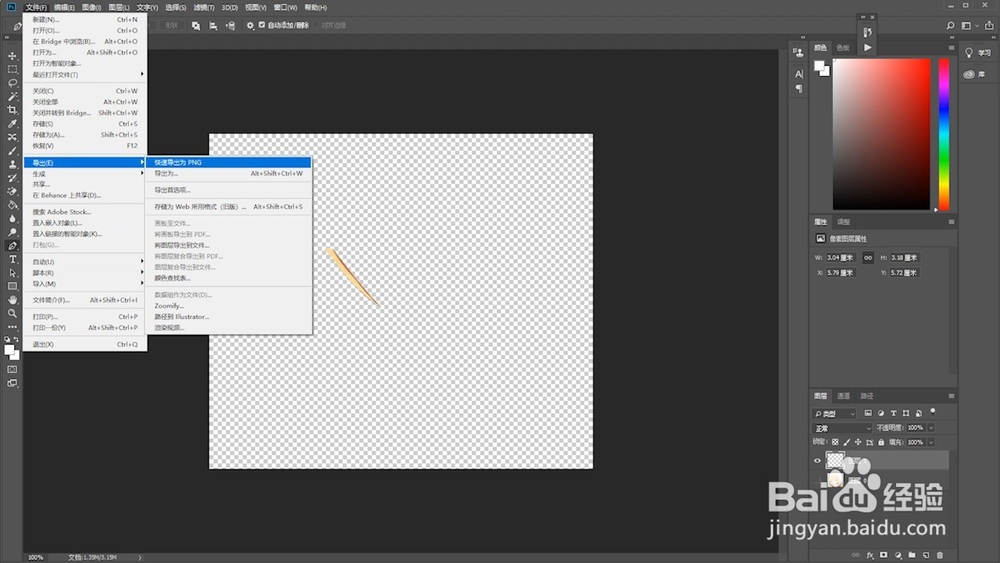
7、先写到这里了,谢谢大家的观看。祝大家生活愉快。小编棵褶佐峨还有许多其他的经验可以观看,如果无法解决问题可以联系小编进行咨询。看不清楚图片的可以点击放大再看哦。
